La activación del soporte horario para múltiples zonas es muy sencillo:
- Abre Calendario
- Dirígete a Preferencias
- En la pestaña Avanzado marca la casilla de soporte para Activar soporte para zonas horarias
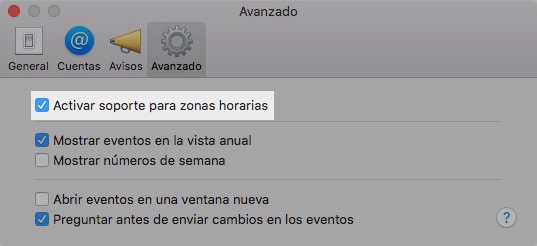
- Ahora, en la parte superior de la ventana de Calendario verás un nuevo menú para las zonas horarias. Solo tienes que añadir allí las zonas horarias por ubicación de las personas que atenderán a la reunión. Si modificas la zona horaria de ese menú, todos los eventos de calendario se adaptarán a la hora de esa zona horaria.
El problema es cómo purgar ese menú cuando tenemos demasiadas zonas horarias que hemos ido añadiendo con el tiempo y queremos reiniciarlo. No hay en Calendario una forma específica para hacerlo, así que lo tendremos que hacer de forma manual:
- Sal de Calendario
- Abre el Terminal en Aplicaciones > Utilidades
- Introduce el siguiente comando:
defaults delete com.apple.iCal 'RecentlyUsedTimeZones'
Cuando vuelvas a abrir Calendario ese menú se habrá reiniciado y ya podrás ir añadiendo solo las zonas horarias que te interesen o vayas a usar.